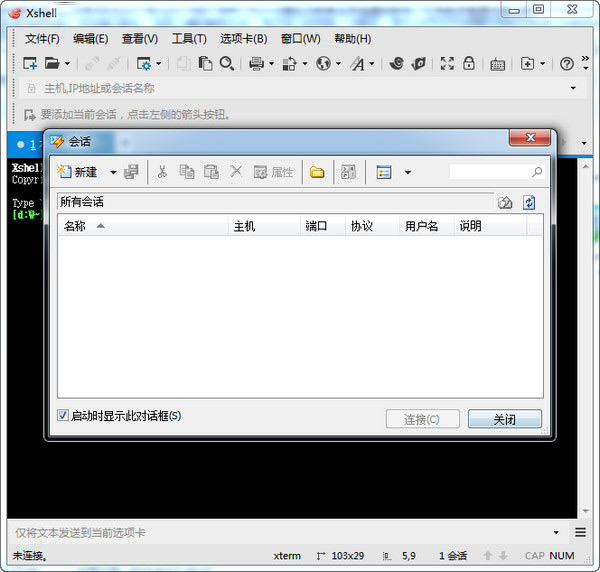
功能特色
1、分页环境Xshell标签可以脱离原来的窗口并重新创建一个新窗口或重新连接一个完全不同的窗口。另外,单个的窗口可以垂直或水平分割,知识兔从而使一个窗口显示多个终端会话。
2、动态端口转发
系统管理员经常必须使用多个远程主机,并沉闷的一遍又一遍的执行重复的任务。使用新的同步输入重定向特性,所输入的东西能够同时发送到多个所选择的终端。
3、自定义键映射
终端密钥和文件菜单可以被映射到用户偏爱的键位,你甚至可以映射一个用来启动应用程序或脚本的键。
4、用户定义按钮
通常,用户必须多次重复输入相同的字符串。而xshell只需要知识兔点击按钮就可以完成重复字符串命令的输入,快速命令能够节省很多时间。
5、VB脚本
Xshell(终端模拟器软件)支持VB脚本,Javascript和Python。使用户可以使用脚本自动处理单调、重复的任务。
6、支持IPv6
无论你是同时使用IPv4和IPv6网络或者完全的IPv6网络,Xshell 5都可完全满足你的需求。
7、Xshell(终端模拟器软件) 支持国际语言的UNICODE终端
支持UTF8编码。在UTF8支持下,Xshell可以在一个终端屏幕显示多种语言。如果知识兔你的数据库是由不同的语言写的,这个特性就会特别的有用。
XShell(免费SSH客户端)安装步骤
1、在知识兔下载好软件资源包后,解压出EXE文件,知识兔双击运行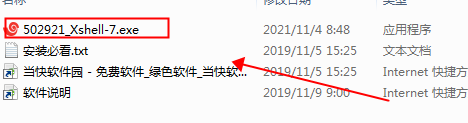
2、进入XShell(免费SSH客户端)安装导航程序,知识兔点击下一步。
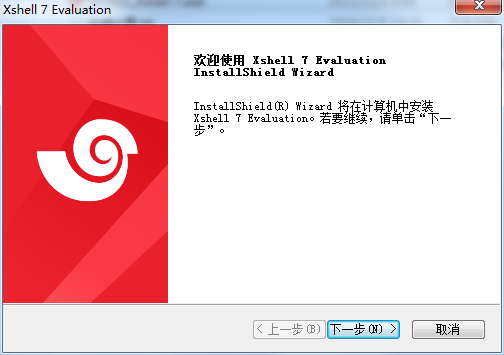
3、仔细阅读许可证协议,知识兔选择接受条款,知识兔点击下一步。
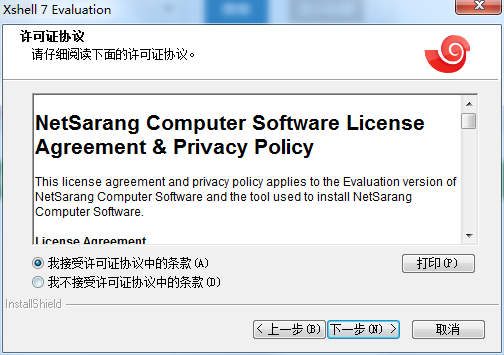
4、知识兔选择安装目的地,最好选择C盘之外的系统硬盘,知识兔点击下一步。
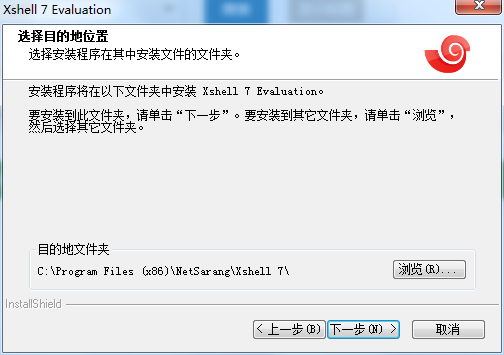
5、知识兔选择程序文件,知识兔点击安装。
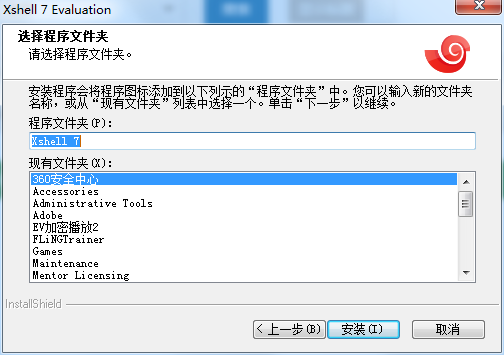
6、安装完成,进入软件应用。
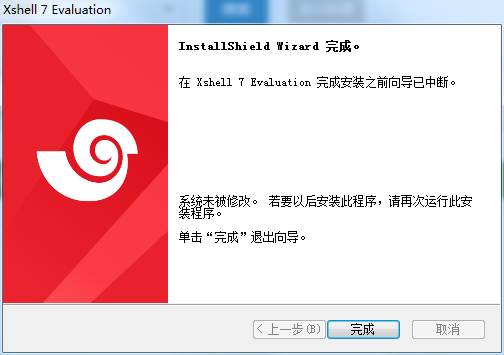
XShell中文版如何使用
1、使用Xshell建立与远程主机的连接:知识兔点击左上角文件下方圈中的加号会出现图中所示的对话框
填写标号为1内容,这个是你的连接的名称,知识兔可以随便写
标号为2的填写内容应该为你的远程主机的ip地址,这个ip一定要是你的windows主机可以ping的通的
知识兔点击确认
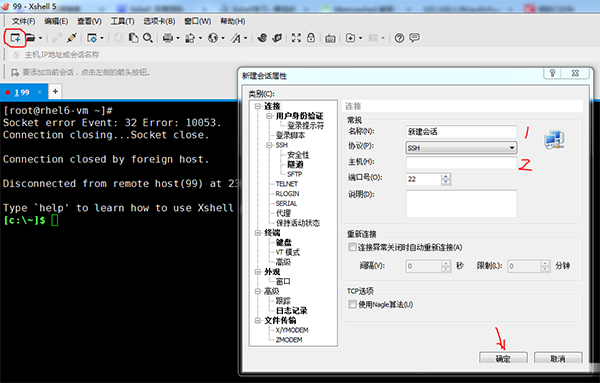
添加好连接设置后就会出现连接列表,这时候知识兔双击你要连接的主机,依次跟着下图的标号走:
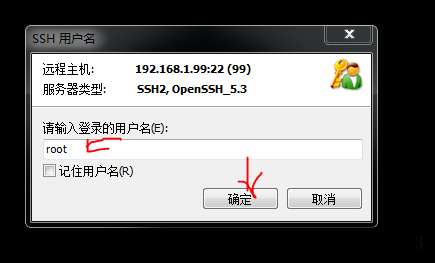
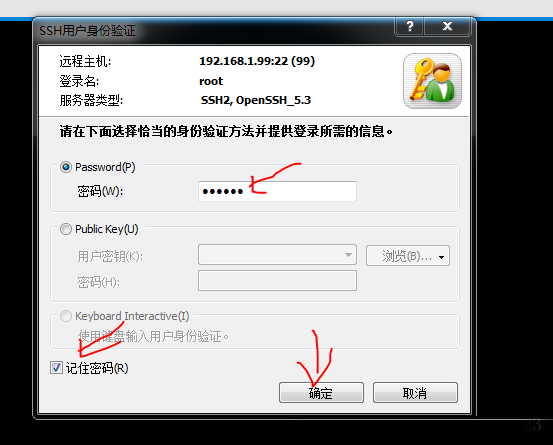
如果知识兔信息都填写真确,那么知识兔点击最后一步确定之后就会出现我一开始贴的那张图的效果了,连接成功,你就可以像在一般terminal中那样来操作你的远程主机了。
一些基本设置
知识兔点击软件左上角的文件——》属性,出现下图:
在这里知识兔可以设置一下字体
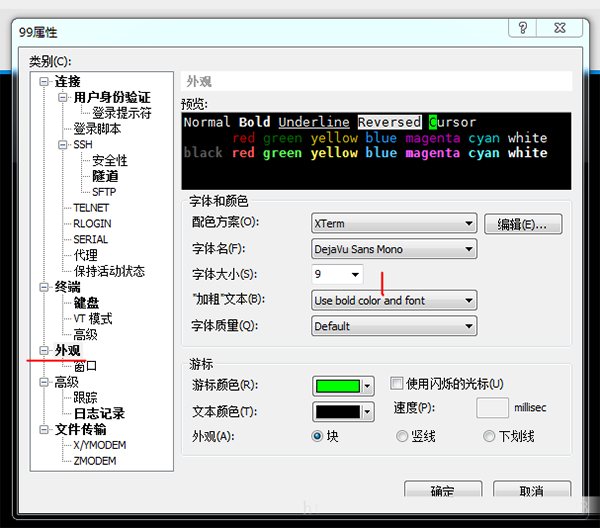
2.工具——选项
这里可以设置一下窗口样式,我喜欢设置透明度,感觉棒棒的
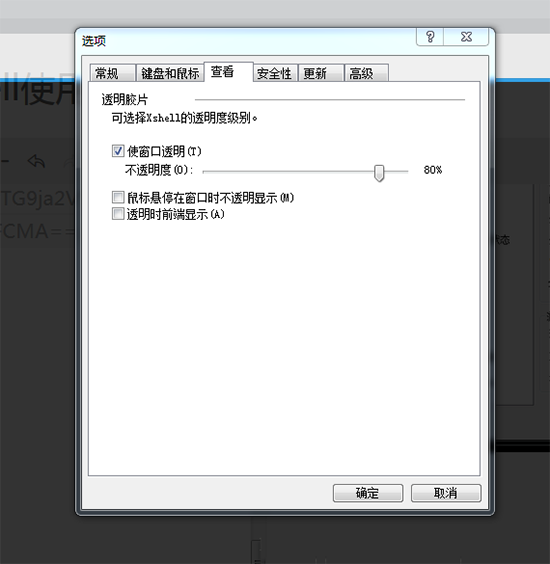
还可以设置会话窗口的连接属性,随自己喜好
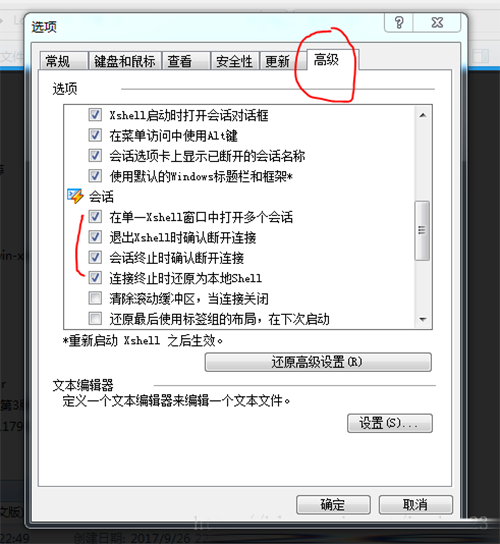
2、除了远程连接之外的最实用功能:文件双向传输
要想使用文件传输功能知识兔需要在远程主机中安装一个软件,这个软件就是用来实现文件传输的(以rhel6.5为例):
yum install lrzsz -y
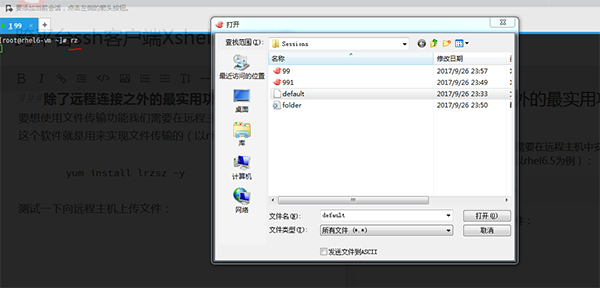
测试一下向远程主机上传文件:在终端中输入 rz 命令即可,然后知识兔在弹出的窗口中选择你要上传的文件
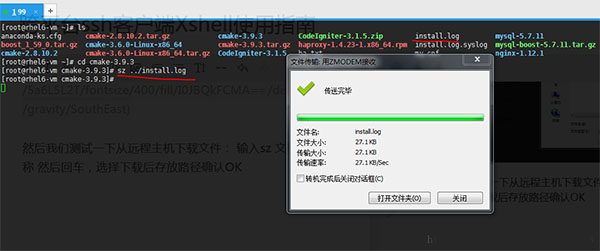
然后知识兔测试一下从远程主机下载文件: 输入sz 文件路径和名称 然后知识兔回车,知识兔选择下载后存放路径确认OK
更新日志
v7.0.93.0版本1、有效保护信息安全性
2、最好的终端用户体验
3、代替不安全的Telnet客户端
4、Xshell在单一屏幕实现多语言
5、支持安全连接的TCP/IP应用的X11和任意>
下载仅供下载体验和测试学习,不得商用和正当使用。
下载体验